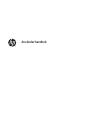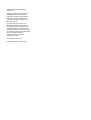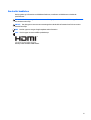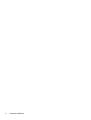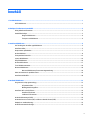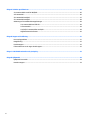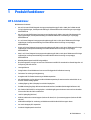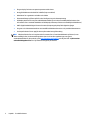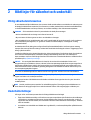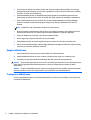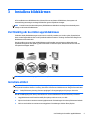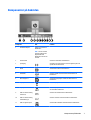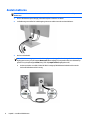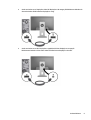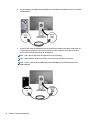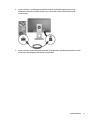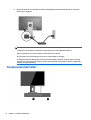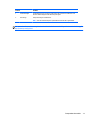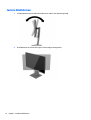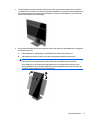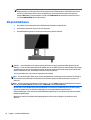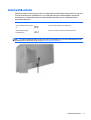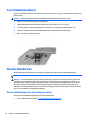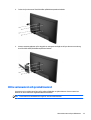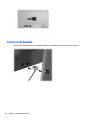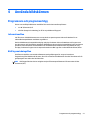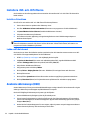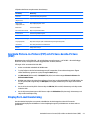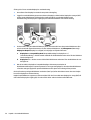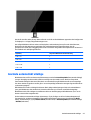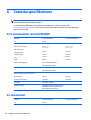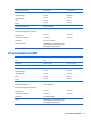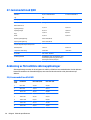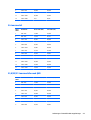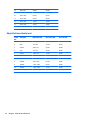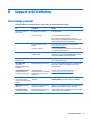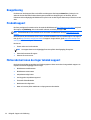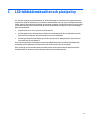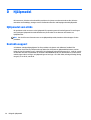Användarhandbok

© 2015 Hewlett-Packard Development
Company, L.P.
HDMI, HDMI-logotypen och High-Definition
Multimedia Interface är varumärken eller
registrerade varumärken som tillhör HDMI
Licensing LLC. Microsoft och Windows är
registrerade varumärken i USA som tillhör
Microsoft-koncernen.
Den här informationen kan ändras utan
föregående meddelande. Garantiansvar för
HP:s produkter och tjänster definieras i de
garantibegränsningar som medföljer sådana
produkter och tjänster. Ingenting i denna text
ska anses utgöra ytterligare garantiåtaganden.
HP ansvarar inte för tekniska fel,
redigeringsfel eller för avsaknad av
information i denna text.
Första utgåvan: Februari 2015
Dokumentartikelnummer: 799857-101
a

Om den här handboken
Den här guiden ger information om bildskärmsfunktioner, installation av bildskärmen och tekniska
specifikationer.
VARNING: Den här texten ger information om att allvarliga personskador eller dödsfall kan uppstå om
instruktionerna inte följs.
VIKTIGT: Den här typen av text visar att utrustningen kan skadas eller information kan förloras om inte
föreskrifterna följs.
OBS! Den här typen av text ger viktig kompletterande information.
TIPS: Den här typen av text innehåller praktiska tips.
Denna produkt innehåller HDMI-teknik.
iii

iv Om den här handboken

Innehåll
1 Produktfunktioner ........................................................................................................................................ 1
HP Z-bildskärmar ................................................................................................................................................... 1
2 Riktlinjer för säkerhet och underhåll .............................................................................................................. 3
Viktig säkerhetsinformation ................................................................................................................................. 3
Underhållsriktlinjer ................................................................................................................................................ 3
Rengöra bildskärmen .......................................................................................................................... 4
Transport av bildskärmen ................................................................................................................... 4
3 Installera bildskärmen .................................................................................................................................. 5
Var försiktig när du ställer upp bildskärmen ........................................................................................................ 5
Installera stället .................................................................................................................................................... 5
Komponenter på baksidan .................................................................................................................................... 7
Ansluta kablarna .................................................................................................................................................... 8
Frontpanelens kontroller .................................................................................................................................... 12
Justera bildskärmen ............................................................................................................................................ 14
Slå på bildskärmen .............................................................................................................................................. 16
Ansluta USB-enheter ........................................................................................................................................... 17
Ta av bildskärmsstativet ..................................................................................................................................... 18
Montera bildskärmen .......................................................................................................................................... 18
Montera bildskärmen på en monteringsanordning ......................................................................... 18
Hitta serienumret och produktnumret ............................................................................................................... 19
Installera ett kabellås .......................................................................................................................................... 20
4 Använda bildskärmen .................................................................................................................................. 21
Programvara och programverktyg ..................................................................................................................... 21
Informationsfilen .............................................................................................................................. 21
Bildfärgsmatchningsfilen ................................................................................................................. 21
Installera .INF- och .ICM-filerna .......................................................................................................................... 22
Installera från skivan ........................................................................................................................ 22
Ladda ned från internet .................................................................................................................... 22
Använda skärmmenyn (OSD) ............................................................................................................................... 22
Använda Picture-in-Picture (PIP) och Picture-beside-Picture (PBP) .................................................................. 23
DisplayPort-multianslutning .............................................................................................................................. 23
Använda automatiskt viloläge ............................................................................................................................ 25
v

Bilaga A Tekniska specifikationer .................................................................................................................... 26
23,8-tumsmodeller med Full HD/QHD ................................................................................................................ 26
24-tumsmodell .................................................................................................................................................... 26
25-tumsmodell med QHD .................................................................................................................................... 27
27-tumsmodell med QHD .................................................................................................................................... 28
Avkänning av förinställda skärmupplösningar ................................................................................................... 28
23,8-tumsmodell med Full HD ......................................................................................................... 28
24-tumsmodell ................................................................................................................................. 29
23,8/25/27-tumsmodeller med QHD ............................................................................................... 29
Högdefinitionsvideoformat .............................................................................................................. 30
Bilaga B Support och felsökning ...................................................................................................................... 31
Lösa vanliga problem .......................................................................................................................................... 31
Knapplåsning ....................................................................................................................................................... 32
Produktsupport ................................................................................................................................................... 32
Förberedelser innan du ringer teknisk support .................................................................................................. 32
Bilaga C LCD-bildskärmskvalitet och pixelpolicy .............................................................................................. 33
Bilaga D Hjälpmedel ....................................................................................................................................... 34
Hjälpmedel som stöds ......................................................................................................................................... 34
Kontakta support ................................................................................................................................................. 34
vi

1 Produktfunktioner
HP Z-bildskärmar
Bildskärmens funktioner:
●
60 cm (23,8 tum full HD) diagonal visningsyta med up
plösning på 1920 x 1080, plus fullskärmsstöd
för lä
gre upplösningar, med anpassad skalning för maximal bildstorlek och bevaring av ursprungligt
bildförhållande
●
60 cm (23,8 tum QHD) diagonal visningsyta med upplösn
ing på 2560 x 1440, plus fullskärmsstöd för
lägre upplösningar, med anpass
ad skalning för maximal bildstorlek och bevaring av ursprungligt
bildförhållande
●
6
1 cm (24 tum) diagonal visningsyta med upplösning på
19
20 x 1200, plus fullskärmsstöd för lägre
uppl
ösn
ingar, med anpassad skalning för maximal bildstorlek och bevaring av ursprungligt
bildförhållande
●
63,44 cm (25 tum) diagonal visningsyta med upplösning på 2560 x 1440, plus fullskärmsstöd för lägre
upplösningar, med anpassad skalning för maximal bildstorlek och bevaring av ursprungligt
bildförhållande
●
68,47 cm (27 tum) diagonal visningsyta med upplösning på 2560 x 1440, plus fullskärmsstöd för lägre
upplösningar, med anpassad skalning för maximal bildstorlek och bevaring av ursprungligt
bildförhållande
●
Bländskyddande panel med LED-bakgrundsljus
●
Bred visningsvinkel, som gör att man kan se skärmens innehåll från sittande eller stående läge eller vid
förflyttning från sida till sida
●
Lutningsfunktion
●
Svängfunktion så att bildskärmen kan roteras från liggande till stående orientering
●
Funktioner för vridning och höjdjustering
●
Avtagbart ställ för flexibel montering av bildskärmspanelen
●
HP snabbkoppling 2 så att du kan installera bildskärmspanelen på stativet med ett enkelt klick och ta
bort den med en smidig skjutflik
●
videoingångar typ DVI-D, DisplayPort och Mini-DisplayPort
●
En HDMI-videoingång (High-Definition Multimedia Interface) med MHL (Mobile High-Definition Link)
●
PIP-funktion (bild i bild) för att DisplayPort- och HDMI-ingångarna ska kunna visas i ett litet sekundärt
fönster eller sida vid sida i huvudfönstret
●
Jack för ljudutgång (hörlurar)
●
USB 3.0-hubb med en inmatningsport (ansluts till datorn) och fyra utmatningsportar (ansluts till USB-
enheter)
●
USB-kabel medföljer för anslutning av bildskärmens USB-hubb till USB-uttaget i datorn
●
Sex touch-knappar på frontpanelen
●
Stöder HP-högtalarpanel som tillval
HP Z-bildskärmar 1

●
Plug-and-play-funktion om operativsystemet stöder detta
●
Uttag på bildskärmens baksida för kabellås (köps som tillval)
●
Kabelränna för organisation av kablar och sladdar
●
Skärminställningar på flera språk för enkel konfigurering och skärmoptimering
●
HP Display Assistant för att justera bildskärmsinställningar och aktivera stöldskyddsfunktionen (mer
information finns i användarhandboken till HP Display Assistant på skivan som medföljder bildskärmen)
●
HDCP (High-Bandwidth Digital Content Protection) kopieringsskydd på alla digitala ingångar
●
Program- och dokumentationsskiva som innehåller bildskärmsdrivrutiner och produktdokumentation
●
Strömsparfunktion för att uppfylla kraven på minskad energiförbrukning
OBS! Säkerhetsföreskrifter och regulatorisk information finns i Produktmeddelanden på skivan (om en
sådan medföljer) eller i dokumentationspaketet. Om du vill se vilka uppdateringar som gjorts i
användarhandboken för din produkt, gå till
http://www.hp.com/support och välj ditt land. Välj Drivrutiner
och nedladdningsbara filer och följ sedan anvisningarna på skärmen.
2 Kapitel 1 Produktfunktioner

2 Riktlinjer för säkerhet och underhåll
Viktig säkerhetsinformation
En strömkabel medföljer bildskärmen. Om en annan sladd används måste en strömkälla och anslutning som
är lämplig för bildskärmen användas. För information om vilken nätsladd du bör använda med bildskärmen,
se Produktmeddelanden som finns på skivan, om en sådan medföljer, eller i dokumentationspaketet.
VARNING: Så här minskar du risken för personskada och skada på utrustningen:
• Anslut strömkabeln till ett eluttag som är lätt att komma åt.
• Bryt strömmen till datorn genom att dra ur strömkabeln ur eluttaget.
• Om strömkabeln har en jordad kontakt med 3 stift, koppla kabeln till ett jordat uttag för 3 stift. Inaktivera
inte strömkabelns jordningsstift (t.ex. genom att ansluta en tvåstiftsadapter). Jordningen är en viktig
säkerhetsfunktion.
Av säkerhetsskäl får du aldrig placera något föremål på strömsladdar/kablar. Se till att ingen av misstag
trampar eller snavar på dem. Dra aldrig i en kabel eller sladd. När du ska koppla ur dem ur vägguttaget, fatta
då tag i själva kontakten.
I handboken Säkerhet och arbetsmiljö beskrivs hur du kan minska risken för allvarliga skador. Den beskriver
en korrekt utformad arbetsplats, installation, lämplig arbetsställning samt hälso- och arbetstips för
datoranvändare. Här finns också viktig information om elektricitet och mekanisk säkerhet. Handboken finns
på webben på
http://www.hp.com/ergo.
VIKTIGT: För att skydda både bildskärm och dator bör du ansluta alla strömsladdar för dator och
kringutrustning (t.ex. bildskärm, skrivare, skanner) till ett överspänningsskydd såsom ett grenuttag eller en
UPS (Uninterruptible Power Supply). Alla grenuttag har inte överspänningsskydd; grenuttaget måste vara
märkt med denna funktion. Använd ett grenuttag med garanti från tillverkaren så att du kan få ett nytt om
inte överspänningsskyddet fungerar.
Använd en ändamålsenlig möbel av adekvat storlek som är gjord för att hålla för din HP LCD-bildskärm.
VARNING: LCD-skärmar som placeras på olämpligt sätt på byråer, bokhyllor, skrivbord, högtalare eller
vagnar kan falla av och orsaka personskada.
Var noga med att dra LCD-bildskärmens alla sladdar och kablar så att ingen kan dra och rycka i dom eller
snubbla på dom.
OBS! Den här produkten passar utmärkt för underhållningssyften. Överväg att placera bildskärmen i en
kontrollerad och väl upplyst miljö för att undvika störande reflexer från omgivningsljus och blanka ytor.
Underhållsriktlinjer
Så här gör du för att förbättra prestandan och förlänga bildskärmens livslängd:
●
Öppna inte bildskärmens hölje och försök inte att reparera produkten själv. Ändra bara de inställningar
som beskrivs i användarinstruktionerna. Om din bildskärm inte fungerar som den ska eller om du har
tappat den eller den har skadats, ska du kontakta närmaste auktoriserade HP-återförsäljare, -handlare
eller serviceställe.
●
Använd bara en strömkälla som bildskärmen är godkänd för, se etiketten/märkplåten på bildskärmens
baksida.
Viktig säkerhetsinformation 3

●
Se till att den utrustning som ansluts inte drar mer ström än uttaget (säkringen) klarar och att ingen
enskild sladd belastas med mer ström än den är godkänd för. Varje enhet är försedd med en märkning
om effekt- och/eller strömförbrukning.
●
Installera bildskärmen nära ett lättåtkomligt vägguttag. Koppla ur strömsladden genom att ta ett
ordentlig tag i kontakten och dra ut den ur uttaget. Dra aldrig i sladden när du kopplar ur bildskärmen.
●
Stäng av bildskärmen när du inte använder den. Du kan förlänga bildskärmens livslängd påtagligt
genom att använda ett skärmsläckarprogram och genom att stänga av bildskärmen när den inte
används.
OBS! Bildskärmar med "inbränd bild" omfattas inte av HPs garanti.
●
Uttag och öppningar i bildskärmens hölje är till för att ge fullgod ventilation. Dessa öppningar får inte
blockeras eller täckas över. För aldrig in några föremål i bildskärmens uttag eller öppningar.
●
Tappa inte bildskärmen och placera den inte på instabila underlag.
●
Placera ingenting ovanpå strömsladden. Kliv inte på sladden.
●
Ställ bildskärmen på en väl ventilerad plats där den inte utsätts för starkt ljus, värme eller fukt.
●
När du tar bort bildskärmsstället, måste du lägga bildskärmen med glaset nedåt på ett mjukt underlag
så att den inte repas eller skadas på annat sätt.
Rengöra bildskärmen
1. Stäng av bildskärmen och koppla bort strömsladden från enhetens baksida.
2. Damma bildskärmen genom att torka av glaset och höljet med en mjuk, ren, antistatisk trasa.
3. Till kraftigare rengöring används en blandning av lika delar vatten och isopropylalkohol.
VIKTIGT: Spreja rengöringsmedlet på en trasa och torka försiktigt av skärmens yta med den fuktiga trasan.
Spreja aldrig rengöringsmedlet direkt på skärmens yta. Det kan tränga in bakom panelen och skada
elektroniken.
VIKTIGT: Rengör aldrig bildskärmen eller höljet med rengöringsmedel som innehåller petroleumbaserade
material som bensen, tinner eller flyktiga ämnen. Dessa kemikalier kan skada bildskärmen.
Transport av bildskärmen
Förvara originalförpackningen i ett förråd. Du kanske behöver den vid ett senare tillfälle, om du flyttar eller
transporterar bildskärmen.
4 Kapitel 2 Riktlinjer för säkerhet och underhåll

3 Installera bildskärmen
Inför installationen av bildskärmen ska du kontrollera att strömmen till bildskärm, datorsystem och
eventuell kringutrustning är avstängd. Gå därefter igenom följande anvisningar.
OBS! Kontrollera att huvudströmbrytaren på bildskärmens baksida är avstängd. Huvudströmbrytaren
stänger av all ström till bildskärmen.
Var försiktig när du ställer upp bildskärmen
Förhindra skada på bildskärmen genom att inte röra vid LCD-panelens yta. Om du trycker på panelen kan
detta orsaka färgavvikelser eller att de flytande kristallerna hamnar i oordning. Om detta sker återgår inte
bildskärmen till normalt skick.
Om du installerar ett stativ, lägg ned bildskärmen med framsidan mot ett jämnt underlag täckt med
skyddade skumgummi eller mjukt tyg. Detta förhindrar att skärmen repas, skadas eller förstörs eller att
frontpanelens knappar skadas.
OBS! Din bildskärm kan skilja sig från bildskärmen på denna bild.
Installera stället
VIKTIGT: Rör inte vid LCD-panelens yta. Om du trycker på panelen kan detta orsaka färgavvikelser eller att
de flytande kristallerna hamnar i oordning. Om så sker kommer inte bildskärmen att återgå till normalt skick.
TIPS: Tänk på skärmens placering eftersom speglingar från omgivningsljus och ljusa ytor kan störa.
Med HP snabbkoppling 2 blir det mycket enklare att montera bildskärmen. Montera skärmen på stativet:
1. Lägg bildskärmen med framsidan nedåt på en plan yta täckt av en ren, torr duk.
2. Skjut in övre delen av stativets monteringsplatta under försänkningens övre kant på skärmens baksida.
3. Sänk ner nedre delen av stativets monteringsplatta i försänkningen tills den låses på plats.
Var försiktig när du ställer upp bildskärmen 5

4. Haken på HP Quick Release 2 hoppar upp när stativet är låst på plats.
6 Kapitel 3 Installera bildskärmen

Komponenter på baksidan
Komponent Ikon Funktion
1 Huvudströmbrytare Stänger av all ström till
bildskärmen.
OBS! Genom att ställa
brytaren på Off ges den
lägsta effekten till
bildskärmen när den inte
används.
2 Strömkontakt Ansluter strömsladden till bildskärmen.
3Ljudutgång
Används för att ansluta hörlurar eller ett högtalarsystem HP
Speaker Bar till bildskärmen.
4DVI-D
Ansluter DVI-D-kabeln till bildskärmen.
5HDMI (MHL)
Ansluter en HDMI- eller MHL-kabel från källenheten till
bildskärmen.
6 Mini-DisplayPort
Ansluter Mini-DisplayPort-kabeln från källenheten till
bildskärmen.
7DisplayPort IN
Ansluter DisplayPort-kabeln från källenheten till bildskärmen.
8DisplayPort OUT
Ansluter DisplayPort-kabeln från den primära bildskärmen till
den sekundära bildskärmen.
9 USB 3.0-nedströmsuttag,
standard (3)
Ansluter valfria USB-enheter till bildskärmen.
10 USB 3.0-nedströmsuttag,
snabbladdning (1)
Ansluter och laddar externa batteridrivna USB-enheter.
11 USB 3.0-uppströmsport
Ansluter USB-hubbkabeln från källenheten till bildskärmen.
Komponenter på baksidan 7

Ansluta kablarna
OBS! Bildskärmen levereras med ett urval av kablar. Alla kablar som visas i det här avsnittet följer inte med
bildskärmen.
1. Placera bildskärmen på en lämplig, välventilerad plats i närheten av datorn.
2. Led kablarna genom hålet för kabeldragning i mitten av stället innan du ansluter kablarna.
3. Anslut en videokabel.
OBS! Bildskärmen avgör automatiskt vilka ingångar som har godkända videosignaler. Du kan välja
ingång genom att trycka på knappen Next Input (Nästa ingång) på frontpanelen eller via skärmmenyn
genom att trycka på knappen Menu (Meny) och välja Input Control (Ingångskontroll).
●
Anslut ena änden av en DVI-D-kabel till DVI-D-uttaget på bildskärmens baksida och den andra
änden till källenhetens DVI-D-uttag.
8 Kapitel 3 Installera bildskärmen

●
Anslut ena änden av en DisplayPort-kabel till DisplayPort IN-uttaget på bildskärmens baksida och
den andra änden till källenhetens DisplayPort-uttag.
●
Anslut ena änden av en Mini-DisplayPort-signalkabel till Mini-DisplayPort-uttaget på
bildskärmens baksida och den andra änden till källenhetens DisplayPort-kontakt.
Ansluta kablarna 9

●
Anslut ena änden av en HDMI-kabel till HDMI-porten på bildskärmens baksida och den andra änden
till källenheten.
●
Anslut en MHL-kabel till HDMI MHL-porten på bildskärmens baksida och till mikro-USB-porten på
en MHL-aktiverad källenhet, som t.ex. en smarttelefon eller surfplatta, så att du kan strömma
material från en mobiltelefon direkt till bildskärmen.
OBS! MHL-video är begränsad till mobiltelefonens ut-upplösning.
OBS! MHL-kontakten laddar även din MHL-enhet när den är ansluten och strömmar.
OBS! Du kan också ansluta en HDMI-kabel mellan HDMI MHL-porten på bildskärmen och en
HDMI-källenhet.
10 Kapitel 3 Installera bildskärmen

4. Anslut ena änden av en USB-uppströmskabel kontakt av typ B till USB-uppströmsporten på
bildskärmens baksida och kabelns kontakt typ A och den andra änden till källenhetens USB-
nedströmsport.
5. Anslut ena änden av den medföljande ljudkabeln till ljudkontakten på bildskärmens baksida och den
andra änden till ljudutgången på baksidan av källenheten.
Ansluta kablarna 11

6. Anslut ena änden av strömsladden till växelströmsingången på bildskärmens baksida och den andra
änden till ett vägguttag.
VARNING: Så här minskar du risken för elektriska stötar eller skada på utrustningen:
Ta aldrig bort strömsladdens jordkontakt. Jordningen fyller en viktig säkerhetsfunktion.
Sätt i strömsladden i ett jordat eluttag som alltid är lätt att komma åt.
Bryt strömmen till utrustningen genom att dra ur strömsladden ur eluttaget.
Av säkerhetsskäl får du aldrig placera föremål på strömsladdar och kablar. Se till att ingen av misstag
trampar eller snavar på dem. Dra aldrig i en kabel eller sladd. När du ska koppla ur dem ur vägguttaget,
fatta då tag i själva kontakten.
Frontpanelens kontroller
12 Kapitel 3 Installera bildskärmen

Kontroll Funktion
1 Funktionsknappar Använd knapparna för att navigera i skärmmenyn på grundval av de indikatorer som
aktiveras bredvid knapparna när skärmmenyn är öppen.
2 Strömknapp Slår på eller stänger av bildskärmen.
OBS! Se till att huvudströmbrytaren på bildskärmens baksida står i läget ON (På).
OBS! Om du vill se en skärmmenysimulator besöker du HP Customer Self Repair Services Media Library, på
http://www.hp.com/go/sml.
Frontpanelens kontroller 13

Justera bildskärmen
1. Luta bildskärmens panel framåt eller bakåt för att ställa in den i bekväm ögonhöjd.
2. Vrid bildskärmen åt vänster eller höger för bästa möjliga visningsvinkel.
14 Kapitel 3 Installera bildskärmen
Sidan laddas...
Sidan laddas...
Sidan laddas...
Sidan laddas...
Sidan laddas...
Sidan laddas...
Sidan laddas...
Sidan laddas...
Sidan laddas...
Sidan laddas...
Sidan laddas...
Sidan laddas...
Sidan laddas...
Sidan laddas...
Sidan laddas...
Sidan laddas...
Sidan laddas...
Sidan laddas...
Sidan laddas...
Sidan laddas...
-
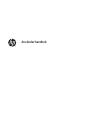 1
1
-
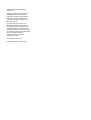 2
2
-
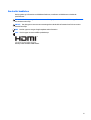 3
3
-
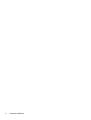 4
4
-
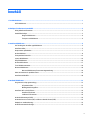 5
5
-
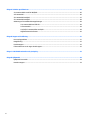 6
6
-
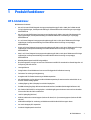 7
7
-
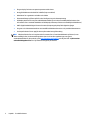 8
8
-
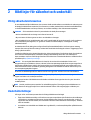 9
9
-
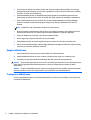 10
10
-
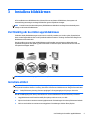 11
11
-
 12
12
-
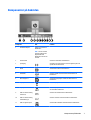 13
13
-
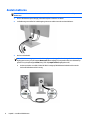 14
14
-
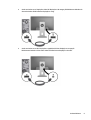 15
15
-
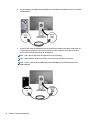 16
16
-
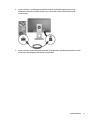 17
17
-
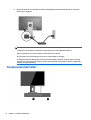 18
18
-
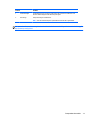 19
19
-
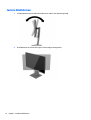 20
20
-
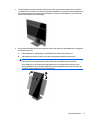 21
21
-
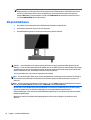 22
22
-
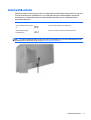 23
23
-
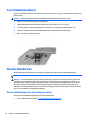 24
24
-
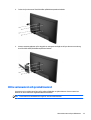 25
25
-
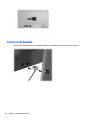 26
26
-
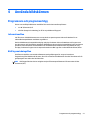 27
27
-
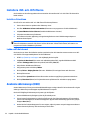 28
28
-
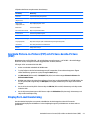 29
29
-
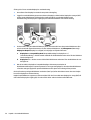 30
30
-
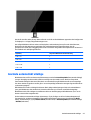 31
31
-
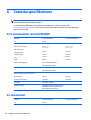 32
32
-
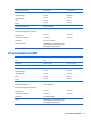 33
33
-
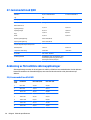 34
34
-
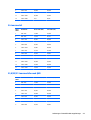 35
35
-
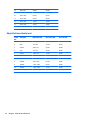 36
36
-
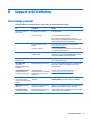 37
37
-
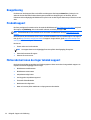 38
38
-
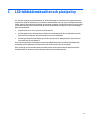 39
39
-
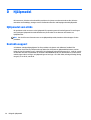 40
40
HP Z24nf 23.8-inch Narrow Bezel IPS Display Användarmanual
- Kategori
- TV-apparater
- Typ
- Användarmanual
Relaterade papper
-
HP Z27q 27-inch IPS 5K Display Användarmanual
-
HP Z32 31.5-inch 4K UHD Display Användarmanual
-
HP EliteDisplay S240uj 23.8-inch USB-C Wireless Charging Monitor Användarguide
-
HP EliteDisplay S270c 27-in Curved Display Användarguide
-
HP ENVY 34c 34-inch Media Display Användarguide
-
HP DreamColor Z32x Professional Display Användarguide
-
HP DreamColor Z24x Display Användarguide
-
HP HC240 24-inch Healthcare Edition Display Användarmanual
-
HP ProDisplay P202va 19.53-inch Monitor Användarguide
-
HP ProDisplay P232 23-inch Monitor Användarmanual